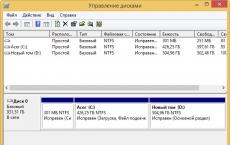Как Настроить Каналы На Старом Телевизоре Thomson. Обзор SMART телевизора Thomson T32RTM5040. Хорошая попытка! Как настроить телевизор thomson на цифровое телевидение
Как настроить каналы на телевизоре Thomson. Пульт для телевизора Томсон.
Настройка телевизора Томсон
Нашими мастерами производится настройка телевизора Томсон
на аналоговые и цифровые каналы эфирного, кабельного и спутникового телевидения, настройка яркостных, цветовых и геометрических параметров экрана , проводное или беспроводное подключение телевизора Thomson к сети интернет, подключение внешних проигрывателей воспроизведения или устройств записи.
Мы знаем как настроить телевизор Thomson
. Для вашего удобства организована Консультация по настройке телевизоров.
Инструкция подключения телевизора Томсон
Разъёмы подключения телевизора THOMSON T32D15DH-01B
1) VGA. подключение видео от ПК
2) PC AUDIO. вход подключения звука от ПК
3) SCART.вход\выход подключения видео и аудио от внешних устройств
4) RF. вход подключения эфирной или кабельной антенны
5) HDMI1 (ARC). вход и выход HDMI. Все подключения кабеля HDMI к телевизору Томсон следует производить на выключенных устройствах.
6) HDMI2
7) HDMI3
Инструкция телевизора Томсон
Пульт для телевизора Томсон
Внешний вид пульт для телевизора Томсон и описание кнопок.
MUTE
. без звука. Нажмите на эту кнопку для временного отключения звука.
Кнопка ON
. включение и выключение телевизора
Кнопки 0. 9
. для выбора канала телепередач
Кнопка Info
. информация о текущем состоянии
Кнопка Return
. возврат к предыдущему каналу
Кнопка Sourse
. выбор источника входного сигнала
Кнопка Menu
. вход в режим меню
Кнопки стрелки
. навигация по меню и регулировка величин
Кнопка ZOOM
. ВЫбор формата изображения. В режиме USB не поддерживается
Кнопка ОК
. подтверждение выбора
Кнопка Text
. переключение режимов телетекста. В некоторых моделях телевизоров Thomson не поддерживается.
Кнопка Exit
. выход из меню
Читайте так же
Кнопка Vol \-
. регулировка громкости
Кнопка TV
. выбор ТВ режима
Кнопка List
. вывод списка каналов. Повторное нажатие выводит список избранных каналов Томсон
Кнопка CH(P)
. переключение каналов. В моделях с телетекстом, также служит для перелистывания страниц
Кнопка Subtitle
. выбор языка субтитров для цифрового канала
Кнопка Guide
. выбор электронного гида программ, функция доступна только для цифровых каналов. В режиме USB медиа плеера, выбор меню опций воспроизведения
Кнопка Rec
. запись PVR просматриваемой программы. Доступна при подключенном USB устройстве
Кнопка TimeShift
. включение функции временного сдвига просматриваемой программы. Доступна при подключенном USB устройстве
Кнопка Lang
. выбор типа звука для просматриваемого аналогового канала. Выбор языка для цифрового канала.
Кнопки цветные
На нашем сайте можно скачать Пульт для телевизора
расположение и обозначение кнопок дистанционного управления, а также инструкцию и Руководство пользователя
Телевизор Thomson T32D19DHS-01B. обзор
Обзор LED телевизора Thomson T32D19DHS-01B. В видео область экрана телевизора в некоторых местах.
TV 21 CALI THOMSON 55 CM 16 FILM POGLADOWY
Настройка телевизора Томсон
Настройка телевизора Томсон
производится нажатием кнопки МЕНЮ на пульт для телевизора Thomson. Перемещайтесь по разделам меню при помощи клавиш со стрелками, при нахождении нужного раздела нажмите ОК.
Выберите нужное значение при помощи клавиш со стрелками на пульте управления. Нажатие кнопки MENU возвращщает в предыдущий раздел, нажатие кнопки EXIT приводит к выходу из меню.
Если какой-либо пункт в меню обозначен серым цветом, это значит, что данной функции в вашем телевизоре нет, или она не может быть изменена в текущем меню или подменю.
Кнопки на панели телевизора имеют ту же функцию, что и соответствующие кнопки пульта для телевизора Thomson.
Меню настройки изображения телевизора Томсон
Выберите режим изображения, который подходит для вас наилучшим образом. Можно выбрать персональный режим изображения и настроить параметры: Контрастность, Яркость, Насыщенность, Оттенок, Резкость, Цветовой тон, Формат изображения. В подменю Дополнительные настройки телевизора Thomson, можно выбрать и настроить параметры: Шумоподавление, Динамический контраст.
Меню настройки звука телевизора Томсон
В этом разделе можно выбрать подходящий для вас режим звуковых настроек. Можно настраивать следующие параметры: Нижние и Верхние частоты, Баланс звука, Автоматическую регулировку Усиления АРУ, Объёмный звук, Эквалайзер, Аудиодескрипция. описание происходящего на экране для слабовидящих людей, Тип Звука.
Меню настройки каналов телевизора Томсон
Читайте так же
Меню настройки каналов телевизора Thomson, используется для выбора параметров, настройки, редактирования всех телевизионных каналов.
Тип подключения- позволяет выбрать подключение через антенну или к кабельной сети.
Автопоиск- опция позволяет искать, находить и сохранять все доступные каналы.
Ручной поиск- опция позволяет начать ручной поиск с текущей частоты.
Редактор каналов. опция позволяет: удалить, переместить или пропустить найденные каналы. Для операций с каналами используйте цветные клавишы ПДУ.
Интерфейс СI- опция показывает информацию о подключенном модуле расширения.
Информация о сигнале- опция показывает информацию о цифровом канале.
Некоторые из указанных функций доступны только в режиме цифровых каналов (DTV).
Ответы на вопросы по телевизору Thomson
Прошу помочь настроить каналы самостоятельно, телевизор Thomson 21MG10KG?
Здравствуйте!Телевизору лет 35.Хотела сама справиться с добавлением каналов в настройках, сбила настройки каналов, звука нет, хотя включен звук, видео кое где на каналах показывает и плохо и хорошо. Звука нет,хрипит,шипит,не могу сама справиться.Пульт есть,но не от этой марки, куплен дополнительно, вроде от Томсона RCT-100(is).Прошу помочь настроить каналы самостоятельно, если у вас есть инструкция на эту марку. 06.10.2018, Курган, Тюменская обл.
Для настройки каналов на телевизоре, необходимо войти в меню настройки, 3 раза нажав кнопку Menu на пульте, и далее правильно выставить звуковую систему из предложенных. Возможно, не родной пульт не позволяет войти в настроечное меню. Хрипит, шипит звук. возможно не верно выставлена звуковая система. Инструкция по настройке (на английском языке) имеется на нашем сайте.
Руководство пользователя Thomson 21MG10KG?
Где можно найти инструкцию к телевизору Thomson 21MG10KG? Московская область.
Инструкцию на старую модель Thomson 21MG10KG найти не просто. Но понять основы его эксплуатации можно, найдя инструкцию руководство пользователя с другого кинескопного телевизора той-же марки. Для линейки одного производителя различие в эксплуатации различных моделей незначительно. Настройка роутера D-Link DIR-100 (120) Скорости доступа в интернет постоянно увеличиваются, совершенствуется оборудование, растет его производительность, но у ранее выпущенных устройств скорость доступа может быть весьма скромной.Информсвязью была протестирована производительность маршрутизатора D-Link Dir120 в разных режимах, в таблице приведены м...
До чего дошел прогресс! Телевизоры с Wi Fi и SMART TV вполне могут сейчас позиционироваться, как бюджетные модели массового спроса. Аналогичный случай произошел и с героем нашего обзора - телевизором THOMSON T32D19DHS-01B, здесь тоже есть Wi Fi и SMART TV, а при своем экране в 32 дюйма и HD Ready он стоит всего около 15 тысяч рублей. С большим интересом принялся разбираться на примере конкретного бренда, что именно предлагают производители за столь невысокую цену и насколько удобны аппараты эконом-класса?
Текст: Алексей Сорокин.
Ключевой функционал
Smart TV. В основе лежит операционная система Linux. Поскольку серия D19 представляет «умные» телевизоры, то и начинка у них должна быть производительная. Стабильную работу телеприемника обеспечивает правильно подобранный 4-х ядерный центральный процессор ARM Cortex A7, а за качественную картинку отвечает 8-ми ядерный графический процессор MALI 450 MP2. Операционная система новинки THOMSON работает на базе Linux и на платформе NetRange, которую используют многие мировые производители. Несомненное преимущество такой связки - высокая скорость работы и низкая требовательность к железу. Отмечу также удобный и простой интерфейс платформы NetRange, предназначенной для загрузки приложений.
Подключения по Wi-Fi и LAN . SMART TV без доступа к сети - это как корабль без воды. Чтобы выйти «в открытое море», THOMSON может использовать один из двух вариантов: с помощью кабеля через разъем LAN или через встроенный Wi Fi.
Разумеется, я бы выбрал беспроводной вариант, который возможен уже практически в любой квартире. По Wi Fi можно подключать смартфоны или планшеты на базе Android и iOS, чтобы управлять телевизором или выводить с этих устройств мультимедийный контент на экран.
DVB-T2/С . В телевизоре THOMSON T32D19DHS-01B установлен современный ресивер, который поддерживает все возможности российского цифрового ТВ, например, режим EPG, позволяющий быстро просмотреть программу телепередач.
Поддержка MHL/беспроводного дисплея . Благодаря этой опции телевизор можно использовать, как монитор: в любом - проводном и беспроводном, варианте, подключаясь даже к планшету или смартфону и открывая доступ к любым приложениям.
Встроенный медиаплеер/DLNA клиент . В результате мультимедиа контент можно просматривать напрямую с флешки или жесткого диска. Размах поддерживаемых форматов потрясает. А DLNA клиент могу охарактеризовать, как адекватный и шустрый, позволяющий смотреть мультимедиа контент с подключенного к внутренней сети компьютера (подключение - LAN), жесткого диска (сервера), Blu-ray рекордера и т.п.
Time Shift, PVR — сервис отложенного просмотра и запись телепрограмм (на внешний накопитель).
Ci+ слот . Интерфейс подключения электронного модуля-дешифратора, позволяющего просматривать закодированные радио- и телеканалы «продвинутых» кабельных провайдеров.
Система управления цветом . Шикарный сервис, который позволяет откалибровать картинку практически до идеала.



Изучаем матчасть
Дизайн и эргономика
Хотя THOMSON T32D19DHS-01B относится к бюджетному сегменту, упаковочная коробка выполнена в лучших традициях топовых моделей. Обращает на себя внимание и яркий слоган: «Look, listen and live» - «Смотри, слушай и живи».
Помимо телевизора, пульта и кабеля питания ничего в комплект не входит. Если не считать болтики для крепления VESA размером 200 х 100 и переходник с 3,5 мм на компонентный вход.
THOMSON T32D19DHS-01B собран добротно, ничего не люфтит и не скрипит. Единственное, что поначалу кажется непривычным - пластиковые ножки. Выдержат ли? Выдержат - телевизор очень легкий, проблем не будет. Ножки опираются на резиновые пяточки - скользить точно не дадут.
Вокруг экрана идет тонкая окантовка из глянцевого пластика. Пошкрябав ее ногтем, царапины оставить не сумел. Чего не скажешь про отпечатки пальцев. Сам экран тоже глянцевый, но в меру. Отражения в нем видны, но довольно блекло. Отметим хороший баланс между картинкой и яркостью.
Динамики направлены вниз, мне кажется это лучше, чем излучать звук прямой наводкой в стену, особенно, если планируется устанавливать ТВ с помощью кронштейна на некоторой высоте.
Справа на торце у телевизора есть кнопки для управления без пульта. Конструкция и объемность позволяет их спокойно использовать на ощупь.


Интерфейсы
Все разъемы сгруппированы в дух местах. Снизу: питание, LAN, выход на наушники, компонентный вход, антенный вход и 2 x HDMI, один с поддержкой MHL, другой с ARC. Это очень важно, ведь на бюджетных ТВ часто нет ARC (протокол обратной передачи звука по HDMI). Он активно используется в домашних кинотеатрах и саундбарах.
В другой группе собраны коаксиальный цифровой выход, пара USB 2.0 и слот CI.
В общем, единственное, чего мне не хватило - это линейного выхода. У меня дома имеется винтажная звуковая система, в которой есть только линейный вход. Впрочем, вскоре я случайно обнаружил, что в качестве лийнейго конекта можно использовать выход для наушников!



Пульт ДУ
Что касается пульта ДУ, то он весьма необычный. Во-первых, он очень большой - удобно держать в руке и сложно потерять. Во-вторых, он вогнутой формы. Кнопки нажимаются очень приятно и сигнализируют об этом четким щелчком.
Кнопочная начинка открывает доступ ко всем важным функциям. Правда, встречаются и избыточные функции: кнопка Netflix, например, отсылает на платные подписки, ориентированные на зарубежного пользователя.
Итого с эргономикой
THOMSON T32D19DHS-01B выглядит намного дороже и солиднее, чем конкуренты в той же ценовой категории. Дизайн «ничего лишнего» дает о себе знать - все строго, четко, лаконично. Набор разъемов достаточный для большинства пользователей. Придраться не к чему.



Цифровое ТВ: настройки на грани фантастики
Включив ТВ, пройдем несколько шагов по первичной настройке. Первое, что порадовало, телевизор включается в режиме ТВ, открывая последний просмотренный канал - это очень удобно, не нужно в сто первый раз плутать по Смарт-меню. Все каналы нашлись сразу и отработали без нареканий. Поэтому подробнее остановимся на пользовательском интерфейсе и настройках изображения.
В THOMSON T32D19DHS-01B очень удобно и просто управлять форматом картинки, что позволяет обрезать изображение на свой вкус. Мне приглянулись режимы Синерама и 16:9 зум. Переключение происходит в реальном времени с одной кнопки, без захода в обширное меню.



В режиме EPG, тут он называется guide, есть свои фишки. Когда листаешь меню, звук мгновенно переходит на новый канал. Очень удобный звуковой аналог предпросмотра. Сам guide информативен, поскольку имеет большие поля для описания телепередачи. Можно тут и «завязать узелок на память», чтобы умный телевизор сам напомнил, когда нужно плюхнуться на диван и посмотреть запланированный сюжет.
Функция PVR - запись ТВ передач, активируется одним нажатие. Файлы записей в медиаплеере отображаются отдельным ярлыком, что значительно упрощает их поиск.
В телевизоре THOMSON можно поставить на паузу даже прямой эфир. Нажал на кнопку time shift и время остановилось. Работает функция на ура. Единственное ограничение - емкость подключенной флешки, поскольку в паузу идет запись пропущенного эпизода.




А теперь займемся настройками
В этом аппарате можно независимо регулировать яркость подсветки. Это очень удобно, поскольку позволяет быстро подстроить изображение под внешнее освещение. Помимо стандартных настроек оттенка и резкости, продвинутым пользователям предлагается широкий набор цветовых настроек: цветового охвата, усиления черного и даже баланс белого по 10 точкам! Это, скажу вам, полноценная система управления цветом! Ничего подобного я не видел даже в топовых кинотеатральных проекторах! С помощью колориметра цветопередачу бюджетного телевизора можно сделать просто идеальным.
Отмечу еще два любопытных режима: шумоподавление и настройку плавного движения. Любопытны они тем, что до сих пор такие функции мне попадались лишь в технике Hi End.


Теперь пара слов о самой картинке. В разных режимах она разная. В стандартном видим перенасыщенную контрастную картинку с холодной температурой. На любителя. Но в режиме «Кино» ситуация иная, картинка уже мягкая и теплая, с правильным переходом тонов. Другие режимы тоже имеют свои особенности, каждый пользователь найдет подходящий вариант - согласно своему восприятию прекрасного.
В целом углы обзора на экране неплохие. Даже в самых критичных положениях картинка остается терпимой, цвета не меняются. Для TN панели, которая стоит в телевизоре, это очень хороший результат. Правда, поначалу меня раздражала излишняя яркость. Но потом разобрался: у этой модели параметр яркости, оказывается, имеет весьма широкий диапазон настройки. Если излишняя яркость режет глаза, надо просто ее убавить, чтобы не раздражала.
Настройки звука тоже преподнесли сюрприз - в виде полноценного эквалайзера по пяти полосам. Меломаны будут в ударе! Звук у THOMSON T32D19DHS-01B добротный. Конечно, басов в нем нет, но динамики, выдавая предельную громкость, не хрипят и не храпят. Если есть желание подключить внешние колонки, нужно покрутить настройку звука для синхронизации видео и аудио на «сторону».




SMART TV, дилемма: шустрый, но не самый гибкий Linux+MHL или тормозной Android с рекламой?
SMART TV в телевизоре THOMSON, как мы уже выяснили, построен на базе Linux и платформы NetRange, отвечающей за приложения. Может показаться, что в наше время это неверный ход. Великий и ужасный Android уже оккупировал весь мир, поэтому и SMART TV на его базе агрессивно продвигается в широкие массы. Гибкий в настройках, куча приложений - с этим сложно поспорить, но почему-то нигде особо не афишируется ряд странных особенностей…
В SMART TV на базе Linux или WebOS вы найдете меньше приложений, зато реклама не будет прилипать, как банный лист, куда ни попадя. По сравнению с Android приложения на NetRange работают намного быстрее - за счет более простой файловой системы.
Взгляните на сравнительную таблицу, составленную по типу SWOT-анализа. Она поможет оценить плюсы и минусы каждого варианта.



Таким образом, Android обладает лишь одним существенным преимуществом, имея ряд о-о-о-чень назойливых недостатков. Если вы обычно пользуетесь лишь браузером, YouTube или медиаплеером, то необходимость в Android стремится к нулю, поскольку эти приложения есть в любом SMART TV .
Все приложения на платформе NetRange сделаны именно под SMART TV THOMSON, а не адаптированы с мобильных версий, как это практикуется у ряда производителей.
Количество приложений не зависит от пользователя и от объема памяти телевизора, их подключение не сказывается на работе телевизионной части и всего устройства. Помимо интересных приложений в серии D19 есть WebBrowser, позволяющий свободно выходить в интернет.


Комментарий THOMSON Итак, есть два подхода к SMART TV. Вариант Б - SMART TV на бредовом андроиде. В этом случае клиент получает большой телепланшет и остается наедине с интернетом: «планшет» не загружается, если загружается, то не все работает, если загрузилось и заработало, то после апгрейда все равно перестает работать и т. д.
Многие бренды актуальный Смарт-вопрос решили кардинально и четко: выход в сеть идет через их сервера и дата-центры и все отлично работает. THOMSON пошел по промежуточному пути - через облако немецкого провайдера NetRange. Минусы этого варианта отмечены правильно - пока у такого доступа в интернет есть ограничения по загрузке приложений (хотя со временем их будет все больше и больше). Но в брендовом концепте остается главное: клиент, купив SMART TV под маркой THOMSON, не остается с телевизором и интернетом в одиночестве….
А теперь достаю джокер THOMSON, который перевернул мое мировоззрение. А зачем вообще нужен SMART TV? С помощью функции MHL можно подключить ТВ к смартфону или планшету и наслаждаться полным спектром приложений, не испытывая проблем с отсутствием сенсорного управления? Задумались? Еще проще можно выйти в сеть через гаджеты - вообще без проводов, используя опцию Wi Fi dysplаy!



Тест-драйв медиаплеера: быстро, плавно, без глюков
Встроенный медиаплеер и DLNA клиент в телевизоре работает просто шикарно - быстро, плавно, без глюков и зависаний,и имеет явное преимущество передAndroid-вариантом:под Linux все настройки изображения остаются активными, какие бы приложения не запустить. А вот приложениеAndroid фиксирует настройки «как есть»: цвет, яркость и прочее.
В телевизоре THOMSON любой контент воспринимается, как телепередача. Очень удобно! Цветовой профиль можно поменять, не выходя из режима просмотра. К тому же медиаплеер спокойно и без заиканий открывает по Wi Fi файлы Full HD размером 6-7 Гб. Еще один плюс - всеядность плеера. Список форматов, которые он может воспроизвести, исчерпывает все известные мне варианты и поддерживает скорость потока:< 20Mbps.
Поскольку плеер является частью оболочки, вывод функций на пульте идеальный. Если нажмешь кнопкуна пульте, телевизор среагирует абсолютно точно, а вот Android-TV точными попаданием отличается не всегда.
Кстати, к THOMSON T32D19DHS-01B можно подключить мышку и клавиатуру. Но есть две проблемы - на мышке у меня отказалось работать колесико, а на клавиатуре так и не нашел, где изменить язык раскладки.
Заключение
Итак, мы имеем добротный 32 дюймовый телевизор с разрешением HD Ready. Кому-то, возможно, захочется большего - телеэкран Full HD. Но тогда и цена будет другой. А с вариантом HD Ready от THOMSON пользователи получают отличную картинку, шуструю операционную систему и SMART TV. Правда, Linux не отличается обилием приложений. Но базовый софт: медиаплеер, DLNA клиент и YouTube, работает просто на ура. Если можете обойтись без Скайпа и других приложений, то смело рекомендую телевизор THOMSON T32D19DHS-01B. Просто нет причины переплачивать за более известные бренды.
Плюсы
Высокая скорость работы оболочки;
Классная система управления цветом;
Приятный дизайн;
Отличное соотношение цена/качество;
Отличный встроенный медиаплеер;
Широкий спектр подключения к сети и беспроводным дисплеям.
Минусы
Мало приложений для операционной системы;
Низкая локализация;
Навязанные сервисы.
Технические характеристики
|
Изображение |
|
|
Размер (диагонали) экрана |
|
|
Разрешение |
|
|
220 кд / кв.м |
|
|
Контрастность |
|
|
Угол обзора по гор/вер |
178/178 градусов |
|
Количество Цветов |
|
|
Технология подсветки |
|
|
Формат экрана |
|
|
Форматы изображения |
Автоматически, Cinerama, Zoom 16:9, Zoom Up 16:9, Zoom 14:9, 16:9, 4:3 |
|
Режимы изображения |
Стандартный, Динамический, Естественный, Кино, Стадион, Пользовательский |
|
Время отклика пикселя, мс |
|
|
Звук |
|
|
Мощность акуст. Системы |
|
|
Режимы звука |
|
|
Звуковые эфекты |
есть (Баланс, АРУ) |
|
Эквалайзер |
есть (5 полос) |
|
Функции |
|
|
Язык меню |
|
|
Таймер отключения |
|
|
Телетекст |
|
|
Дополнительные функции |
Динамический контраст, усиление черного, телесный тон, расширение цвета, баланс белого, режи RGB, игровой режим, режим фильма, режим спорт, мгновенное включение, управление индикатором, стоп кадр, шумоподавление, авто. отключение, WiFi, Ethernet, SMART ТВ, HbbTV, DLNA, делись и смотри, пульт ДУ, WiFi дисплей, Netflix, USB медиаплеер (фото, музыка, видео), MHL, T-Link, ARC, PVR, TimeShift, Eco режим |
|
Тюнер |
|
|
Аналоговый тюнер |
|
|
Цифровой тюнер |
есть, DVB-T/T2/C (MPEG-4) |
|
Тип настройки |
авто/ручная |
|
Память каналов (аналоговых, цифровых) |
|
|
Видео система |
PAL, SECAM, NTSC |
|
Звуковая система |
|
|
Система и особенности |
|
|
Разъемы |
|
|
Антенный вход |
|
|
Аудио выход |
|
|
Выход на головные телефоны |
|
|
Аудио вход для YPBPR |
|
|
Scart разъем |
|
|
2x HDMI 1.4 (HDMI1 - MHL 2.1, T-Link, HDMI2 - ARC) |
|
|
Вход VGA (ПК) |
|
|
1, через адаптер |
|
|
SPDIF выход |
|
|
2 (I < 500mA) |
|
|
Интерфейс подключения |
|
|
USB МЕДИА |
Фото: .jpg, .jpeg, .png, .bmp; |
|
Адаптеры подключения |
|
|
Безопасность |
|
|
Защита от детей |
|
|
Режим гостиницы |
есть(активация через сервисный центр) |
|
Комплектация |
|
|
Батарейки |
есть 2 X AAA |
|
Инструкция пользователя |
|
|
Настольная подставка |
|
|
Энергопотребление |
|
|
Рабочее напряжение |
150-240 В 50/60 Гц |
|
Энергопотребление |
|
|
Энергопотребл. в ждущем режиме |
|
|
Удельная мощность Вт/см2 |
|
|
Длинна сетевого шнура, мм |
|
|
Эко режим |
|
|
Габаритные размеры |
|
|
Габариты без подставки (ШхВхГ) |
733 × 444 ×92 мм |
|
Габариты с подставкой (ШхВхГ) |
733 × 480 ×177 мм |
|
Габариты (ШхВхГ) короба |
830 × 524 ×137 мм |
|
Вес (нетто) |
|
|
Вес (Брутто) |
|
|
Возможность крепления на стену |
|
|
Тип подставки |
Боковые стойки, пластик |
|
Настенное крепление VESA (тип, размер, винт) |
200х100мм, М4х8 мм (4 шт.) |
Подключите ресивер с помощью аудиовидеокабеля к телевизору, а антенну - к ресиверу. Убедитесь, что вы видите меню приемника на экране. Если при включенном приемнике его меню не отображается, с помощью пульта телевизора выберите соответствующий вход (AV, HDMI, Scart). При первом включении просто следуйте инструкциям на экране. Если в чем-то не уверены, не меняйте предустановленных настроек. Вы всегда сможете изменить их позже, в режиме эксплуатации.
1. Сначала выберите языковые предпочтения. Нажмите синюю кнопку на пульте ДУ «Далее».
2. Установите желаемые параметры изображения. Нажмите «Далее».

3. Если антенна активная (т.е. со встроенным усилителем), включите питание антенны. Желательно также ввести один из частотных каналов, которые используются в вашей зоне покрытия, и настроить антенну, добиваясь высокого значения показателей уровня и качества сигнала на шкале в нижней части экрана.

4. Нажав далее, ожидайте окончания поиска каналов. В специальном окошке будут появляться названия каналов по мере их добавления. Ресивер находится в режиме автопоиска и сканирует все доступные частоты. После окончания поиска каналов ресивер выйдет в режим ТВ и вы увидите трансляцию первого по списку телеканала (напр., «Интер»).

Ручной поиск каналов
Если вы не нашли всех доступных в регионе каналов, воспользуйтесь ручным поиском. Смотрите таблицу каналов для определения ближайшего передатчика и номеров частотных каналов. К примеру, вам необходимо просканировать 49-й частотный канал.
1. Нажмите кнопку «Меню» на пульте ДУ и выберите Настройки -> Поиск каналов.

2. Выберите необходимый частотный канал и отрегулируйте положение антенны, добиваясь высоких значений показателей уровня и качества сигнала. Не забудьте включить питание антенны, если она активная (со встроенным усилителем). Обязательно выберите «Ручной поиск», чтобы просканировать только нужную частоту.

3. Дождитесь окончания поиска (если он успешен, вы увидите на экране список добавленных каналов) и выйдите в режим ТВ.

4. Убедитесь, что все найденные каналы показывают. Если не на всех каналах есть изображение и на экране появляется сообщение «Поиск сигнала», попробуйте настроить антенну для оптимального приема всех каналов. Не добились 100% результата? Выберите более
Если вы приобрели новый телевизор, сменили оператора кабельного телевидения или тип вещания, то первая процедура, с которой вам предстоит столкнуться - это настройка ТВ каналов на телевизоре.
В зависимости от способа приема сигнала различают три основных вида вещания:
- эфирное - трансляция с телевышки передается на обычную антенну;
- кабельное - пакеты каналов с распределительного узла оператора передаются в квартиры абонентов проводным методом;
- спутниковое - сигнал со спутника передается на параболическую антенну (тарелку) и преобразуется ресивером.
В свою очередь, эфирное и кабельное телевидение может быть аналоговым и цифровым. Второе отличается более высоким качеством изображения и звука, но для его просмотра может потребоваться дополнительное оборудование в виде цифровой приставки (тюнера), особенно если речь идет о старой модели телевизора.
В рамках данной статьи рассматривается автоматическая и ручная настройка аналоговых каналов на телевизоре (для кабельных каналов все будет идентично).
Подготовка телевизора
Прежде чем приступить к непосредственной настройке каналов, следует подключить телевизор к источнику вещания. При аналоговом сигнале кабель антенны или оператора кабельного телевидения подключается напрямую к антенному входу телевизора (отмечен на фото):
При этом стоит отдельно рассмотреть ситуацию, при которой в квартире используется более одного телевизора. В таком случае для подключения используется специальный антенный сплиттер, имеющий в большинстве случаев два или три выхода:

Как настроить каналы от обычной антенны на несколько телевизоров?
Нередко люди жалуются, что в одной комнате каналы на телевизоре настраиваются хуже, чем в другой. Часть из них отсутствует, а в остальных есть помехи. Виной тому неправильное подключение. Важно, чтобы оба телевизора находились на равноудаленном расстоянии от основного кабеля. Иначе тот из них, который расположен ближе будет забирать на себя большую часть сигнала. Также для подключения двух и более телевизоров следует использовать кабель высокого качества, который лучше защищен от помех. Поэтому стандартный дешевый кабель, который обычно предлагают многие операторы кабельного телевидения здесь не подойдет.
Как автоматически настроить каналы на телевизоре
Это наиболее простой способ настройки, который требует минимум усилий и знаний. Телевизор сам находит все доступные каналы и запоминает их.
Для перехода в режим автоматической настройки следует войти в меню телевизора нажатием кнопки MENU на пульте дистанционного управления. В зависимости от модели вашего телевизора эта кнопка также может быть обозначена словами HOME, INPUT, OPTION, SETTINGS или специальными символами в виде трех продольных полосок, домика, стрелки в квадрате и других. Более подробную информацию по этому поводу содержит инструкция по эксплуатации и настройке каналов телевизора. Некоторые варианты обозначения кнопки вызова меню показаны на фото:

Войдя в меню, выберите кнопками навигации пункт «Настройка каналов» - «Автоматическая настройка». После этого укажите какой тип телевидения вы собираетесь настраивать (эфирное или кабельное) и запустите процесс поиска нажатием кнопки ENTER/OK. В различных моделях телевизоров названия описанных пунктов меню могут незначительно отличаться, поэтому в случае затруднения загляните в инструкцию. Приблизительно экран меню может выглядеть следующим образом:

В некоторых случаях перед тем как настроить каналы на обычной антенне, следует дополнительно выбрать регион вашего местоположения. Для этого в меню настройки найдите пункт СТРАНА или РЕГИОН и выберете соответствующую запись в списке.
Примечание. Если все пункты в меню телевизора отображаются на английском языке, найдите в настройках слово LANGUAGE (язык) и выберите RUSSIAN.
После завершения автонастройки каналов на телевизоре может появиться меню сортировки, с помощью которого вы сможете расположить найденные каналы в удобном для просмотра порядке.
Стоит заметить, что при смене или добавлении передаваемых каналов со стороны оператора кабельного телевидения настройку нужно производить заново.
Как вручную настроить каналы на телевизоре
При всей своей видимой простоте автоматической настройки, она имеет несколько существенных недостатков. Некоторые каналы могут повторяться, иметь искаженное изображение или звук. В таком случае следует исправить ситуацию вручную. Вот пошаговая инструкция по ручной настройке ТВ каналов:
- В меню «Настройка каналов» кнопками навигации выберите пункт «Ручная настройка» и нажмите ENTER/OK.
- Выберите пункт «Программа» и присвойте каналу порядковый номер нажатием цифровых кнопок на пульте.
- Выберите систему цвета, принятую в регионе вашего проживания: PAL, SECAM, NTSC или AUTO.
- Выберите систему звука: 2.0 (стерео), 5.1 и т.д.
- Произведите «Поиск» канала и в случае успеха внесите его в память телевизора нажатием кнопки «Сохранить».
- Повторите аналогичную процедуру для всех необходимых каналов.
Меню ручной настройки каналов может выглядеть следующим образом:

Следует помнить, что все действия в предложенной инструкции подтверждаются нажатием кнопки ENTER/OK.
Часто задаваемые вопросы по настройке аналоговых каналов
Иногда в процессе настройки каналов могут возникнуть определенные вопросы, некоторые из которых рассмотрены ниже.
Как настроить каналы на телевизоре без пульта?
Процесс автоматической и ручной настройки в таком случае происходит аналогичным образом, но для доступа в меню телевизора используются кнопки, расположенные непосредственно на его корпусе.
Advertising
Ручная установка каналов
Если обнаружилось, что некоторые каналы не были записаны в процессе
предварительной установки, следуйте нижеописанным указаниям. Такая ситуация
может появиться во время установки каналов кабельного телевидения. При ручной
установке каналов одновременно можно ввести лишь один выбранный канал.
После нажатия кнопки MENU
появится меню OVERVIEW
. Выберите опцию
Installation
[Установка] и нажмите OK
. Выберите Manual Installation
[Ручная
установка] в меню Installation
и нажмите OK
для подтверждения выбора.
Выберите опцию Standard . Используя кнопки
Выберите стандарт для
вашей страны.
Примечание: Обслуживаются следующие стандарты:
I
Соединенное
Королевство и Ирландияi,
France
Франция и Люксембург,
DDK’
Восточная
и Центральная Европа, Ближний Восток и Азия,
EURO BG
Западная Европа,
Australia
Австралия, а также
New Zeland
Новая Зеландия.
Выберите опцию Reception [Прием]. Воспользовавшись кнопками
выберите опцию, определяющую прием телевизионного сигнала (антенна или
сеть кабельного телевидения).
Выберите опцию Channel search
[Поиск канала]. Введите номер канала приема
или используйте кнопки
для поиска каналов. Когда канал будет найден,
появится изображение.
Если изображение неточное, отрегулируйте настройки. Выберите опцию Fine
tuning
[Подстроить] и произведите регулировку, используя кнопки
Выберите опцию Channel name
[Название канала] и выберите название
из списка, используя кнопки
Если ни одно из доступных названий не
является соответствующим, выберите CH_ _ _ _ . При помощи кнопок
выберите символ из списка (буквы английского алфавита, цифры от 0 до 9
и некоторые знаки препинания). Используйте кнопки
Чтобы перейти
к следующему символу. Для подтверждения нажмите OK .
Если канал закодирован, а Вы желаете подключить декодер к гнезду AV1,
выберите опцию Decoder и установите флажок кнопкой OK.
Затем выберите опцию Teletext char. set [Телетекст] и, используя кнопки
выберите телетекст на данном канале. Доступны следующие символы:
1: Западная Европа
2: Восточная Европа
3: Русский и Болгарский
4: Греческий
5: Арабский
6: Украинский
7: Белорусский
Затем выберите опцию Store on number
[Сохранить по номеру] и, используя
пронумерованные клавиши, введите номер, который желаете приписать
данному каналу (например, для BBC 1 введите 01). Нажмите OK
. Важная
информация: Всегда во время изменения значений в меню Manual Installation
,
начинает мигать опция Store on number
. Чтобы подтвердить выбор, следует
выбрать опцию Store on number
и нажать OK
. Не подтвержденное изменение
исчезнет по ходу переключения каналов или во время переключения телевизора
в режим ожидания.
Повторите вышеописанную процедуру для поиска других каналов.
Примечания:
Чтобы найти недостающие каналы в сети кабельного телевидения,
выберите опцию Other [Другие] в списке стран, а затем
Automatic update
[Автоматическое обновление] в меню
Automatic Installation
.
Если Вы желаете повторить всю процедуру предварительной установки,
переключите телевизор в режим ожидания, а затем нажмите и удерживайте
VOL
на телевизоре и MENU на пульте до тех пор, пока не отобразится
меню. Поступайте так же, как в случае предварительных установок.
Последующие процедуры установки:
–
Функция
Automatic update
делает возможной установку каналов после
запуска, а также недостающих и неправильно установленных каналов.
Благодаря функции
Automatic search
можно программировать каналы
после введения предварительных установок (например, после переезда).
Процесс этот ведет к отмене всех ранее записанных каналов. Чтобы
установить новый канал лучше использовать опцию
Automatic Update
или
Manual Installation
.
Установка каналов